Керуйте додатковими функціями в Windows 10
Windows 10 має ряд функцій, які не ввімкнені за замовчуванням. Наприклад, ви можете Протокол спільного доступу SMB1 вручну, якщо вам це дійсно потрібно. Або ви можете видалити Переглядач XPS додаток, якщо ви не знаходите від нього користі. Ці завдання можна виконати, керуючи додатковими функціями. У цій статті ми побачимо, як додати або видалити додаткові функції в Windows 10.
Реклама
Примітка: XPS Viewer більше не встановлюється за замовчуванням, якщо ви встановлюєте Windows 10 версії 1803 з нуля (чисте встановлення). Якщо ви використовуєте цю функцію Windows, вам потрібно встановити його вручну.
Ви можете додавати або видаляти додаткові функції Windows за допомогою параметрів, DISM, PowerShell або за допомогою відповідного класичного аплету панелі керування. Давайте розглянемо ці методи.
Щоб керувати додатковими функціями в Windows 10, виконайте наступне.
- відчинено додаток Налаштування.
- Перейдіть до Програми > Програми та функції.

- Праворуч натисніть на посилання Керуйте додатковими функціями.

- Натисніть на кнопку Додайте функцію у верхній частині наступної сторінки.

- Знайдіть додаткову функцію, яку потрібно встановити, напр. Переглядач XPS, у списку під Додайте функцію.
- Виберіть його та натисніть на Встановити кнопку.

- Щоб видалити додаткову функцію, виберіть її у списку встановленої функції та натисніть на Видалити кнопку.

Керуйте додатковими функціями за допомогою DISM
- Відкрийте ан підвищений командний рядок.
- Введіть таку команду:
dism /Online /Get-Capabilities.
- Запишіть назву функції, яку ви хочете додати або видалити.
- Щоб додати функцію, введіть
dism /Online /Add-Capability /CapabilityName:, напр.dism /Online /Add-Capability /CapabilityName: XPS.Viewer~~~~0.0.1.0.
- Щоб видалити додаткову функцію, виконайте команду
dism /Online /Remove-Capability /CapabilityName:, напр.dism /Online /Remove-Capability /CapabilityName: XPS.Viewer~~~~0.0.1.0.
Керуйте додатковими функціями за допомогою PowerShell
- Відкрийте PowerShell як адміністратор.Порада: можна додати контекстне меню «Відкрити PowerShell як адміністратор»..
- Введіть або скопіюйте та вставте таку команду:
Get-WindowsOptionalFeature -Online.
- Запишіть назву функції, яку ви хочете додати або видалити.
- Щоб додати додаткову функцію, виконайте команду
Enable-WindowsOptionalFeature –FeatureName "ім'я" -All -Online.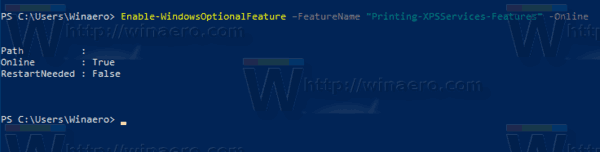
- Щоб видалити додаткову функцію, виконайте команду:
Disable-WindowsOptionalFeature –FeatureName «ім’я» -Online.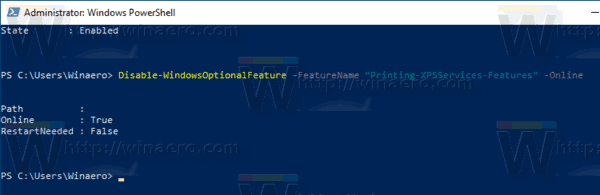
- Якщо буде запропоновано перезавантажити комп’ютер, щоб застосувати, введіть Ю, і натисніть Введіть ключ.
Нарешті, ви можете використовувати старий добрий аплет Панелі керування.
Керуйте додатковими функціями за допомогою аплету Windows Features.
- Натисніть кнопку Виграти + Р клавіші, щоб відкрити Виконати, і введіть
optionalfeatures.exeв поле Виконати.
- Знайдіть у списку потрібну функцію та поставте прапорець, щоб увімкнути її.

- Зніміть позначку з потрібної функції, щоб видалити її.
Це воно.



![Вашу папку OneDrive не можна створити у вибраному вами місці [Виправити]](/f/61777bc1c71642fcc4bb79f617cde48c.jpg?width=300&height=200)